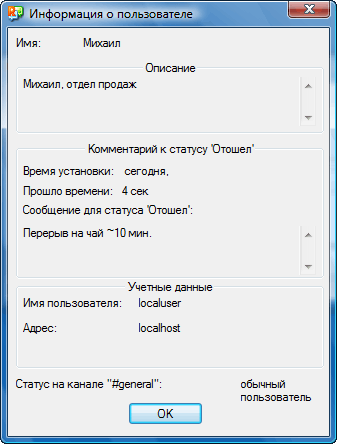Система контроля присутствия в режиме ‘Текстовый чат’
О системе контроля присутствия
Система контроля присутствия позволяет видеть, активно ли окно текстового чата на компьютере пользователя или нет.
Статус присутствия обозначается цветом иконки в списке пользователей:
Иконка
|
Тип пользователя
|
Статус
|
 | пользователь
| на месте
|
 | пользователь
| отошел
|
 | оператор
| на месте
|
 | оператор
| отошел
|
 | запрещено отсылать сообщения
| на месте
|
 | запрещено отсылать сообщения
| отошел
|
Доступны следующие функции:
 Наверх
Наверх
Установка статуса ‘Отошел’
 Наверх
Наверх
Установка статуса ‘На месте’
Чтобы установить статус ‘На месте’:
- Нажмите кнопку
 Установить статус ‘На месте’ на панели инструментов ( Установить статус ‘На месте’ на панели инструментов ( Подробнее). Подробнее).
Установить статус ‘На месте’ можно одним из следующих способов:
- Нажатием кнопки
 Установить статус ‘На месте’ на панели инструментов. Установить статус ‘На месте’ на панели инструментов.
- Выбором пункта Чат->Установить статус ‘На месте’ в главном меню.
- Нажатием сочетания клавиш <Ctrl>+<R>.
- Использованием текстовой команды “/back”.
|
|
 Наверх
Наверх
Просмотр статуса другого пользователя
Просмотреть информацию о статусе пользователя можно одним из следующих способов:
- Щелчком правой кнопкой мыши на имени пользователя в списке и выбором пункта меню Информация о пользователе. Появившееся окно будет содержать комментарий к статусу ‘Отошел’ (
 Иллюстрация).
Иллюстрация).
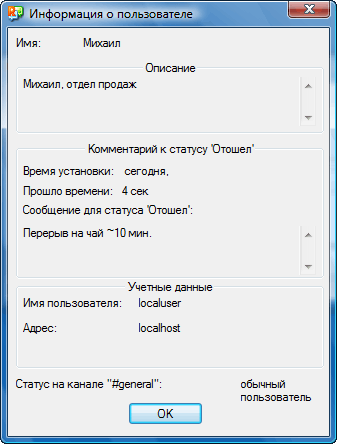
Окно ‘Информация о пользователе’ |
- Нажатием кнопки Получить информацию о пользователе на панели инструментов или нажатием <Ctrl>+<I>.
- Использованием текстовой команды “/userinfo <имя пользователя >”.
 Наверх
Наверх
Система контроля присутствия

 Иллюстрация).
Иллюстрация).